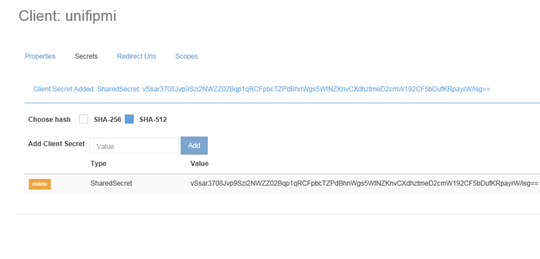如何设置搭载 UNIFI 1.9.4 的 MSConvert 或搭载 UNIFI 1.9.9 或 1.9.12 的 waters_connect - WKB78812
目的
使用接口连接 MSConvert 与 UNIFI,以便 MSConvert 可以将数据导出并转换为不同格式。
环境
- UNIFI 1.9.4 (WebAPI 1.3)
- UNIFI 1.9.9 (PublicAPI 1.8)
- 搭载 UNIFI 1.9.12 (PublicAPI 1.9) 的 waters_connect
- Proteowizard MSConvert
步骤
注:此步骤不适用于搭载 UNIFI 1.9.13 和 PublicAPI 1.10 的 waters_connect 或 waters_connect 其他更新的版本。适用于其他版本的 waters_connect 的特定文章。根据相关发行说明中的说明,为所安装的 UNIFI 版本安装适当的 UNIFI API版本。
- 安装 Proteowizard MSConvert。
- 可以从 Sourceforge 下载安装程序
- 在 Windows 10 搜索选项中,键入“电脑信息”,打开“电脑信息”,然后记录 PC 名称。
- 也就是步骤 17 的 MY_PC_NAME
- 在服务器系统中,API 安装在服务器上。在这种情况下,您需要找到此时服务器的完全限定的域名,并在后面的说明中出现 MY-PC-NAME 的步骤使用该域名。
- 打开 UNIFI 并使用管理员帐户登录。
- 在 UNIFI“管理”中,选择“外部应用程序安全配置”。
- 使用 UNIFI 管理员角色登录 Waters UNIFI Client registration。
- 单击“新建客户端”。
- 在“客户端名称”字段中,指定 resourceownerclient。
- 在“客户端 ID”字段中,指定 resourceownerclient。
- 在 OAuth 2.0 Flow 字段中,从下拉选项中选择 ResourceOwner。
- 单击“创建”按钮。
- 单击前面步骤中创建的 resourceownerclient 旁边的“编辑客户端”按钮。
- 选择“属性”,将“访问令牌使用寿命”和“刷新”设置为 86400,然后选中启用复选框。
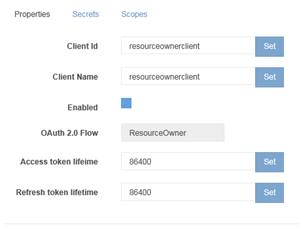
- 单击“密钥”,将 Client Hash(客户端散列值)设置为 SHA-512,在值的字段中键入“密钥”,然后单击“添加客户端密钥”框旁边的添加按钮。
- 单击 Windows“开始”菜单中的图标,在 UNIFI 工作站上启动 MSConvert 应用程序。
- 在“浏览网络资源”中选择“UNIFI”。这样将打开MS Convert UNIFI 浏览器。
在 MSConvert UNIFI 浏览器界面的 Server location(服务器位置)字段中,键入 http://MY_PC_NAME:50034/unifi/v1。
提示:您在步骤 3 中找到了 MY_PC_NAME。
提示:如果 MSConvert 和 UNIFI 在同一台 PC 上,您可以使用 localhost 而不是 MY_PC_NAME。
注:如果在API安装期间启用了 TLS,请在位置字段中使用 http(例如,https://MY_PC_NAME:50034/unifi/v1)。
按下 Connect(连接)。
在 Log in to UNIFI Server(登录 UNIFI 服务器)弹出窗口中,指定 UNIFI 管理员帐户的用户名和密码(缺省情况下,两者均为“administrator”)。
如果 MSConvert 版本有 Show advanced options(显示高级选项)复选框:
选中该复选框。
如果您使用的是 API1.3 (UNIFI 1.9.4)、API 1.8 (UNIFI 1.9.9) 或 API 1.9 (UNIFI 1.9.12),请在标识服务器字段中键入 http://MY_PC_NAME:50333 或者 https://localhost:50333,如下图所示。
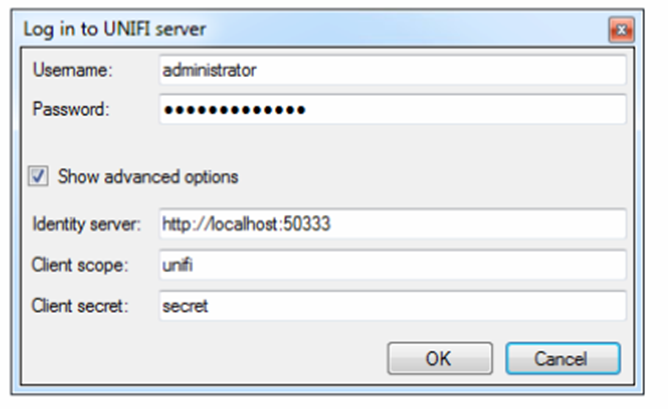
- 注意:在 MSConvert 的最新版本(3.0.22 或更高版本)中,高级选项可能会根据您在步骤 17 中指定的内容自动填充。如果高级选项打开时如下图所示,请将Advanced(高级)选项,只需指定 UNIFI 用户名和密码即可。
按 OK(确定)。成功建立与 UNIFI 数据库的连接。
在 MSConvert UNIFI 浏览器中完成任何工作后,单击窗口右上角的 Disconnect(断开连接)按钮。
此操作将注销 Administrator(管理员)。
后续用户应使用自己的 UNIFI 帐户名和密码登录,然后按 Disconnect(断开连接)按钮进行注销。这使 UNIFI 能够通过 MSConvert 浏览器记录每个用户对 UNIFI 数据库的访问。每当有新用户登录时,您都可能需要在高级选项中重新输入标识服务器地址。
附加信息
每个登录 MSConvert UNIFI 浏览器的用户将只能访问他们在 UNIFI 中能够访问的文件夹和项目的子集。
所有 MSConvert 用户都不能使用 UNIFI 管理员帐户或任何其他用户的帐户登录。确保所有 MSConvert UNIFI 浏览器用户在会话结束时使用 Disconnect(断开连接)按钮注销。
id78812, password, SUPUNIFI, UNIFISVR, UNIFISW18, UNIFOPT, UNIFQLIC, UNIFSW17, UNIFSW18, UNIFSW19, UNIFWGLIC, UNIFWKLIC